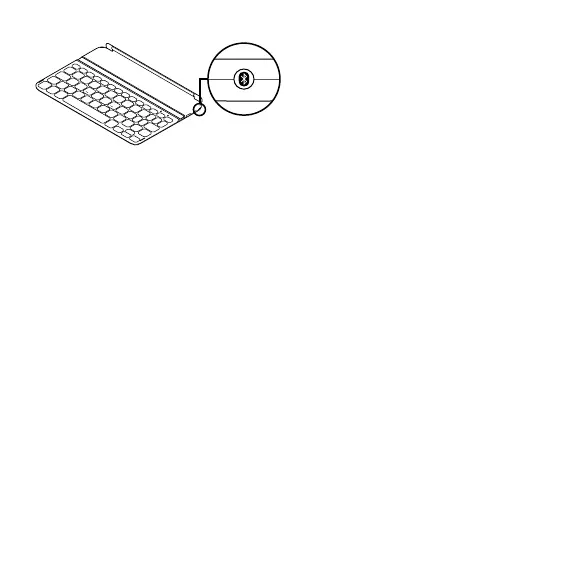Lietuvių 89
Prijungimas prie kito „iPad mini“
1. Įsitikinkite, kad klaviatūra yra įjungta.
2. Įsitikinkite, kad jūsų „iPad mini“ „Bluetooth“
funkcija yra įjungta. Pasirinkite „Settings“
(Nustatymai) > „Bluetooth“ > „Įjungta“.
3. Spauskite „Bluetooth“ mygtuką „Connect“
(Prijungti). Klaviatūra yra aptinkama
3 minutes.
4. „iPad mini“ meniu „Prietaisai“ pasirinkite
„Ultrathin Keyboard Mini“.
5. Pastaba: jei jūsų „iPad mini“ prašo įvesti
PIN kodą, įveskite kodą su „Bluetooth“
klaviatūra, o ne virtualia klaviatūra savo
„iPad mini“. Po to, kai „Bluetooth“ jungtis
sujungiama, „Bluetooth“ lemputė įsijungia
ir po to išsijungia.
6. Padėkite naują „iPad mini“ ant klaviatūros.
Problemų sprendimas
Klaviatūra neveikia
• Norėdami pažadinti klaviatūrą,
paspauskite bet kurį mygtuką.
• Išjunkite ir vėl įjunkite klaviatūrą.
• Įkraukite vidines baterijas.
Daugiau informacijos žr. „Įkraukite baterijas“.
• Dar kartą nustatykite „Bluetooth“ ryšį
tarp klaviatūros ir „iPad mini“.
• Įsitikinkite, kad „iPad mini“ „Bluetooth“
funkcija yra įjungta.
• „iPad mini“ meniu „Prietaisai“
pasirinkite „Ultrathink Keyboard Mini“.
„Bluetooth“ lemputė įsijungia po to,
kai atliekamas „Bluetooth“ prisijungimas.
Ką manote?
Skirkite mums minutėlę ir pasakykite.
Dėkojame, kad įsigijote mūsų gaminį.
www.logitech.com/ithink